win10电脑显示器颜色不对怎么调整
这篇“win10电脑显示器颜色不对怎么调整”文章的知识点大部分人都不太理解,所以小编给大家总结了以下内容,内容详细,步骤清晰,具有一定的借鉴价值,希望大家阅读完这篇文章能有所收获,下面我们一起来看看这篇“win10电脑显示器颜色不对怎么调整”文章吧。
创新互联专注于兴山企业网站建设,成都响应式网站建设公司,商城网站制作。兴山网站建设公司,为兴山等地区提供建站服务。全流程定制网站建设,专业设计,全程项目跟踪,创新互联专业和态度为您提供的服务
恢复win10电脑显示器颜色的三种方法
方法一:
1、在Windows10系统桌面,依次点击“开始/Windows系统/控制面板”菜单项。
2、在打开的控制面板窗口中,点击右上角的“查看方式”下拉菜单,在弹出菜单中选择“大图标”菜单项。
3、在打开的控制面板所有项窗口中,点击“颜色管理”图标。
4、这时会打开颜色窗口窗口,点击上面的“高级”选项卡。
5、在打开的高级设置窗口中,点击“校准显示器”按钮。
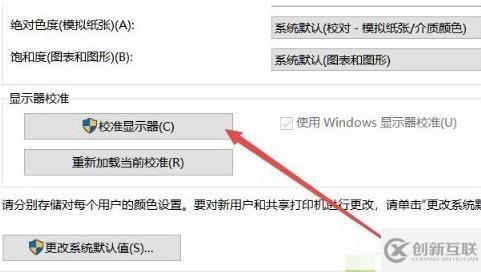
6、这时就会弹出校准显示器的向导窗口,点击下一步按钮,完全按提示操作就可以了
方法二:
1、首先我们点击电脑左下角的微软按钮,弹出的界面,我们点击设置;弹出的界面,我们点击系统;
2、弹出的界面,我们点击高级显示设置;弹出的界面,我们点击显示器1的显示适配器属性;
3、弹出的界面,我们点击颜色管理,然后再点击颜色管理;
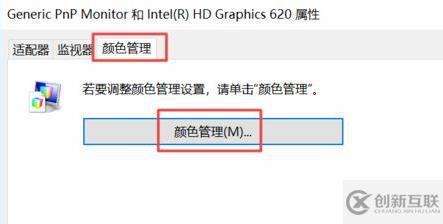
4、弹出的界面,我们点击高级,然后点击校准显示器;
5、弹出的界面,我们依次点击下一步;
6、出现图示中的界面时,我们点击完成
方法三:
1、有点击桌面,选择“显示设置”,点击“系统”进入;
2、点击右边往下拉,找到蓝色字体的“高级显示设置”点击进入;
3、往下拉,找到蓝色的“颜色校正”点击进入
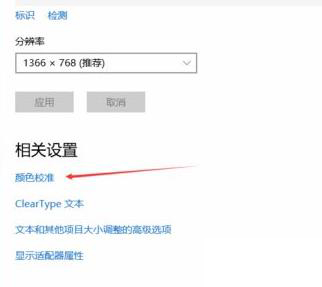
4、弹出了一个界面,按照界面说明,一直点击“下一步”;
5、跳转到另一个界面,再一直点击“下一步”;
6、这样就校正完毕了,点击右下角的完成就可以了。
以上就是关于“win10电脑显示器颜色不对怎么调整”这篇文章的内容,相信大家都有了一定的了解,希望小编分享的内容对大家有帮助,若想了解更多相关的知识内容,请关注创新互联行业资讯频道。
网页题目:win10电脑显示器颜色不对怎么调整
网站链接:https://www.cdcxhl.com/article44/gpscee.html
成都网站建设公司_创新互联,为您提供服务器托管、网站设计公司、网站设计、自适应网站、品牌网站建设、做网站
声明:本网站发布的内容(图片、视频和文字)以用户投稿、用户转载内容为主,如果涉及侵权请尽快告知,我们将会在第一时间删除。文章观点不代表本网站立场,如需处理请联系客服。电话:028-86922220;邮箱:631063699@qq.com。内容未经允许不得转载,或转载时需注明来源: 创新互联

- 扁平化风格对设计师的要求 2022-05-15
- 什么是郑州网站设计公司移动网站建设流程 2023-03-18
- 移动网站建设需要注意修补这些漏洞 2022-10-29
- 移动网站建设需要多少钱? 2021-12-07
- 移动网站建设中关于基于位置信息的品牌传播策略 2021-07-26
- 移动网站建设做好这几点访客会更喜欢! 2021-08-15
- 不能不看:成都移动网站建设7大注意事项 2022-08-12
- 未来移动网站建设成为主流,要争取更多的流量 2016-09-09
- 移动网站建设中有哪些设计重点 2023-01-29
- 如何从用户角度进行移动网站建设? 2023-02-14
- 影响移动网站建设周期长短的因素有哪些? 2016-10-16
- 企业为什么要做好移动网站建设 2016-11-07